windows下装win7安装版系统教程
windows下装win7安装版系统具体步骤如下:
1、下载win7 安装版系统,推荐使用土豆安装版win7,点击下载安装版系统,先把下载的系统ISO文件存放在D盘里。
2、下载安装工具,NT6安装器。点击下载NT6安装器
在接下来在安装系统时会用到,如果没有使用此工具,会出现不能格式化系统的情况。
3、打开D盘,选择的ISO文件,点击右键,按下图操作(前提是安装winrar或解压缩工具)

4、解压完成后,同时把下载的NT6安装器复制到D盘根目录,并双击打开,在安装之前,D盘的情况是这样的:如下图:

4、打开后,选择模式2安装

5、点击重启

6、重启后按下图选择进入:
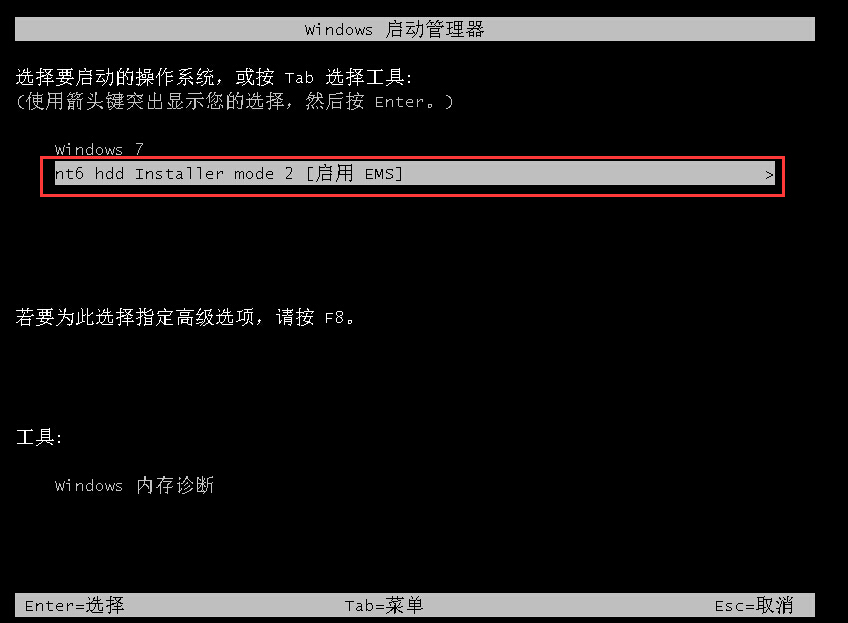
7、进入安装,出现如下图

8、点击下一步进入,要全新安装,点击“自定义(高级)”选项,如下图

9、点击自定义高级后,出现如下图为Windows7选择安装的硬盘分区了,此处可以看到计算机的硬盘分区情况。点击下图中“驱动器选项(高级)”,可以对磁盘进行更多的操作,如删除分区、格式化等。如果你的是固态硬盘,建议你重新分区,win7系统安装在分区固态硬盘是会自动进行4K对齐。
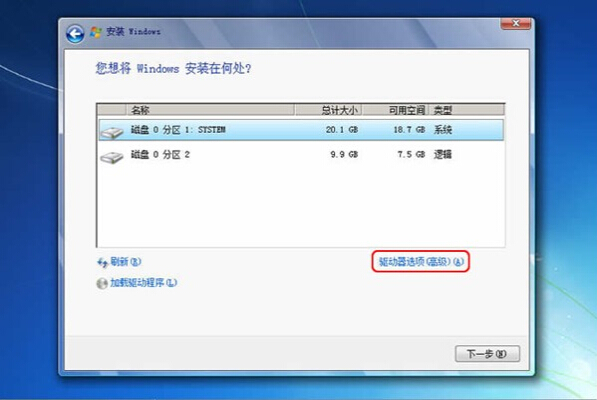
10、准备将操作系统安装在C盘上,由于是全新安装不想C盘下有其它的文件,所以选择“分区1”,再点击“格式化”。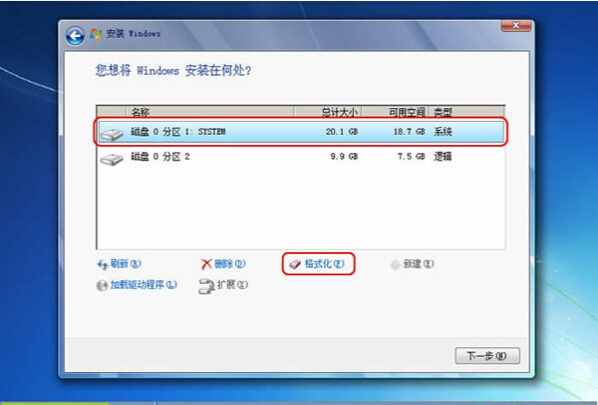 11、系统弹出警告窗口,如果格式化此分区,此分区上的数据将丢失。如果C盘没有资料需要备份,则点击“确定”。格式化完成后,点击“下一步”。
11、系统弹出警告窗口,如果格式化此分区,此分区上的数据将丢失。如果C盘没有资料需要备份,则点击“确定”。格式化完成后,点击“下一步”。

4、打开后,选择模式2安装

5、点击重启

6、重启后按下图选择进入:
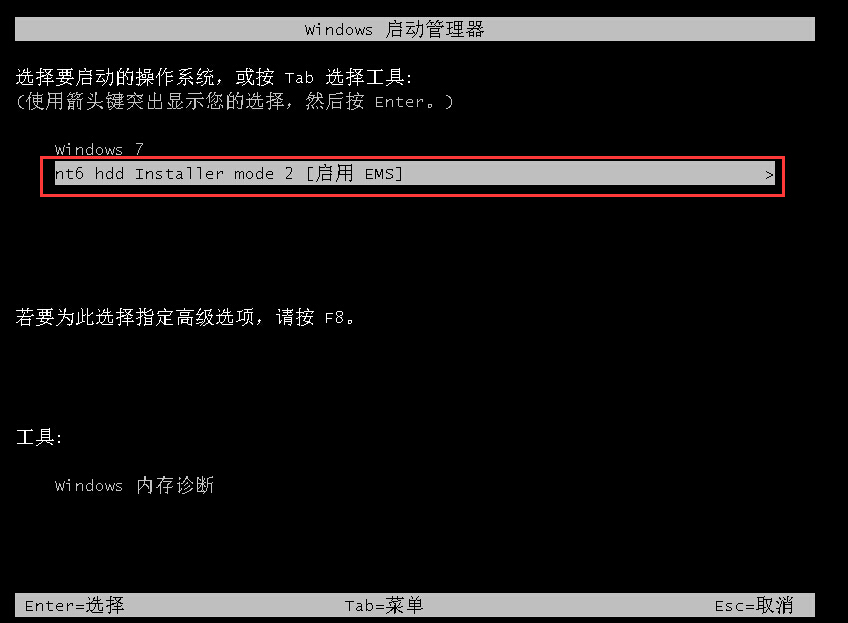
7、进入安装,出现如下图

8、点击下一步进入,要全新安装,点击“自定义(高级)”选项,如下图

9、点击自定义高级后,出现如下图为Windows7选择安装的硬盘分区了,此处可以看到计算机的硬盘分区情况。点击下图中“驱动器选项(高级)”,可以对磁盘进行更多的操作,如删除分区、格式化等。如果你的是固态硬盘,建议你重新分区,win7系统安装在分区固态硬盘是会自动进行4K对齐。
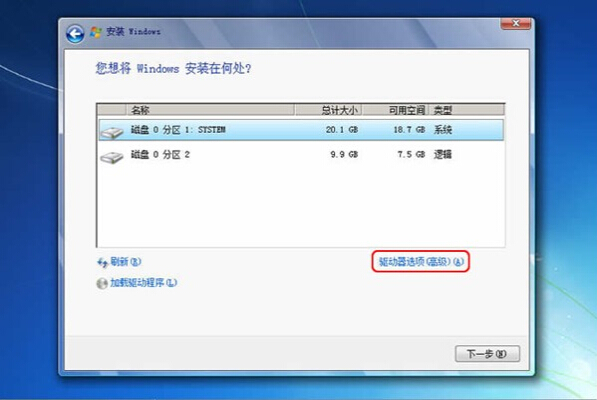
10、准备将操作系统安装在C盘上,由于是全新安装不想C盘下有其它的文件,所以选择“分区1”,再点击“格式化”。
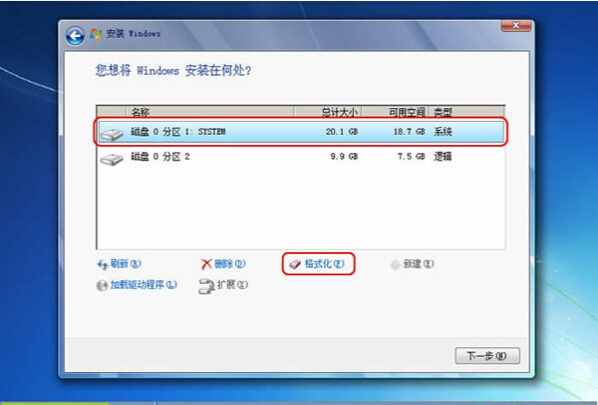 11、系统弹出警告窗口,如果格式化此分区,此分区上的数据将丢失。如果C盘没有资料需要备份,则点击“确定”。格式化完成后,点击“下一步”。
11、系统弹出警告窗口,如果格式化此分区,此分区上的数据将丢失。如果C盘没有资料需要备份,则点击“确定”。格式化完成后,点击“下一步”。
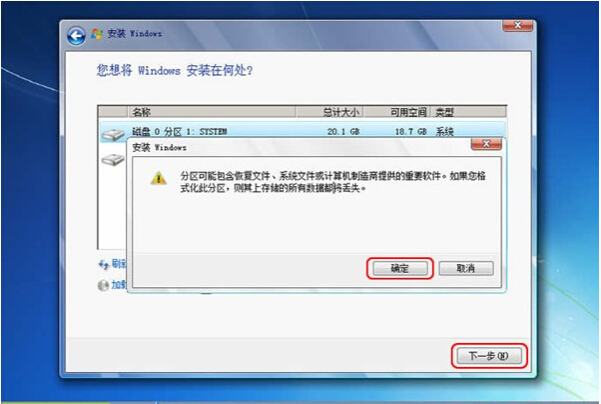 12、点击下一步,出现如下图:
12、点击下一步,出现如下图:
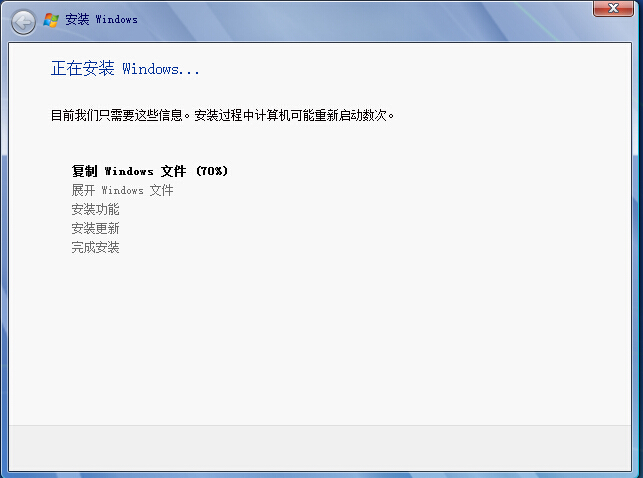 13、完成后自动重启,重启进入如下图:
13、完成后自动重启,重启进入如下图:
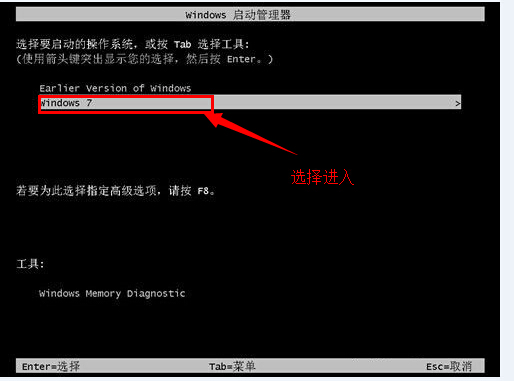 14、进入后继续安装,直到出现WINDOWS界面,如下图
14、进入后继续安装,直到出现WINDOWS界面,如下图
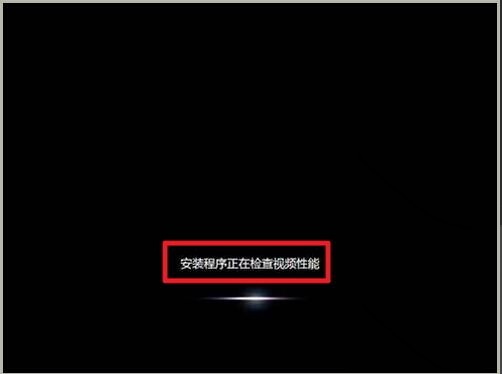
以上windows下装win7安装版系统教程内容出自土豆PE,感谢浏览~!
